Как изменить язык на Chromebook [2023]
Опубликовано: 2023-04-22Chromebook оснащен ChromeOS, веб-операционной системой, которая требует немного ресурсов, но имеет множество функций. Одной из важнейших функций любой операционной системы является возможность смены языка пользовательского интерфейса. ChromeOS позволяет пользователям очень легко менять язык своего Chromebook, когда это необходимо.
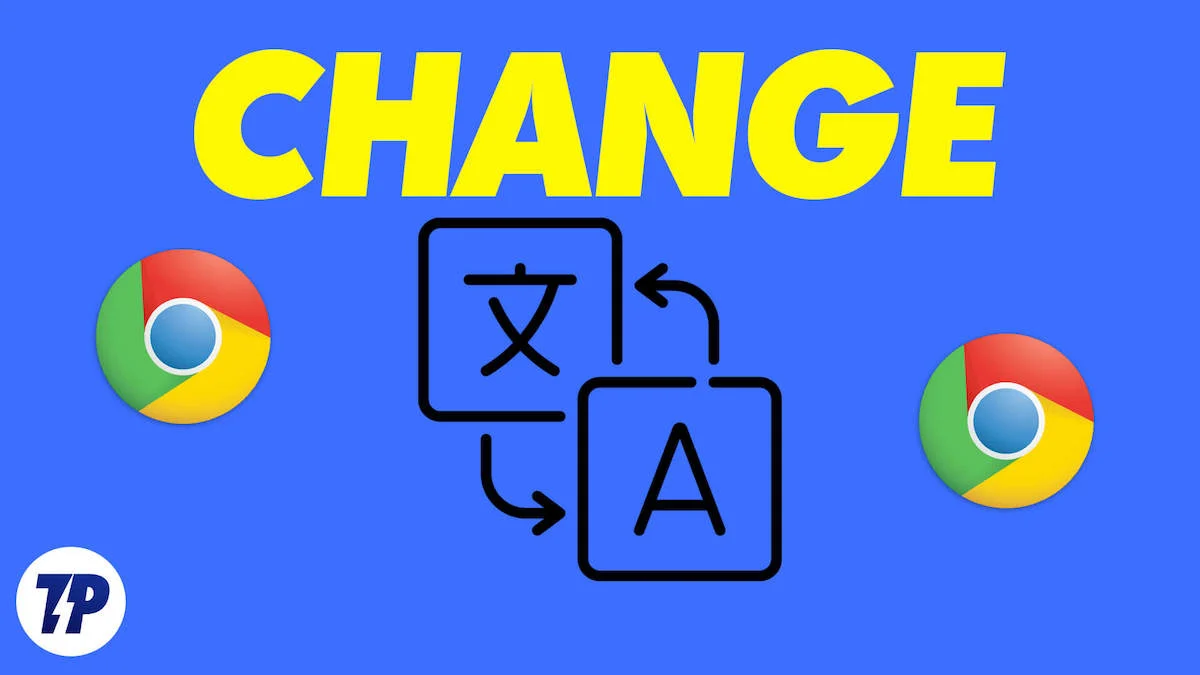
В следующих разделах мы перечислили несколько подробных пошаговых инструкций о том, как изменить язык вашего Chromebook в различных сценариях. Давайте начнем.
Оглавление
Как полностью изменить язык на Chromebook
Изменение языка на Chromebook — это простой процесс, который можно выполнить, выполнив следующие действия.
- Нажмите на область состояния в правом нижнем углу экрана (где вы можете увидеть текущее время).
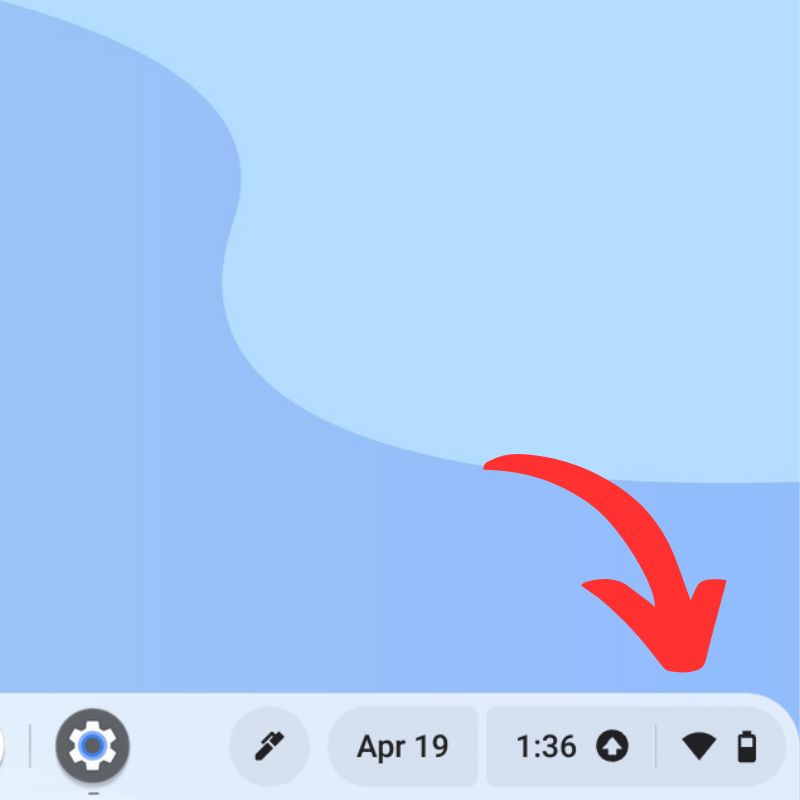
- Щелкните значок настроек (значок шестеренки), чтобы открыть меню настроек.
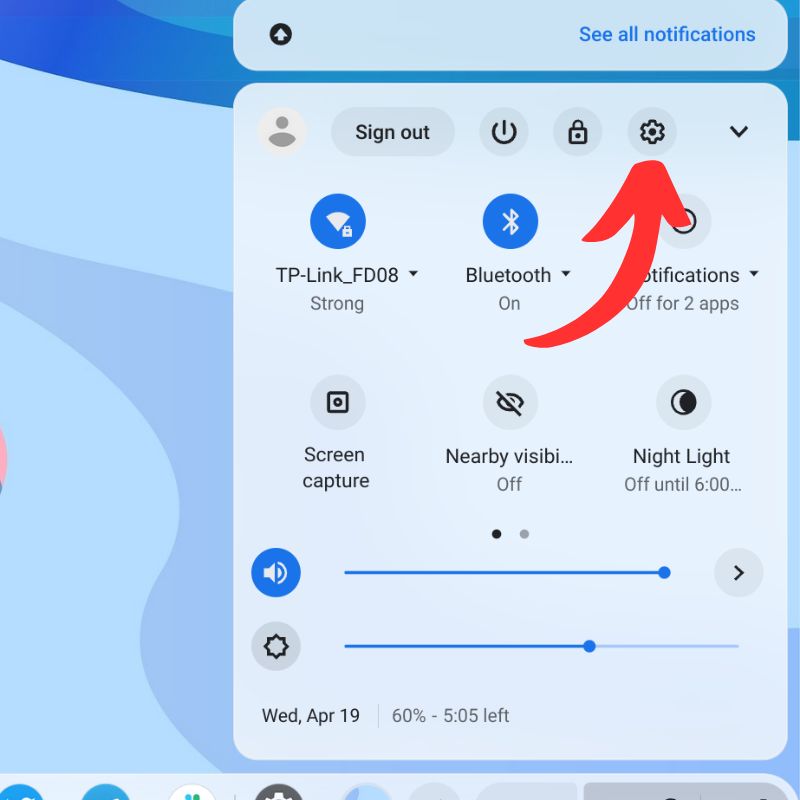
- Прокрутите вниз до раздела «Дополнительно» и нажмите на него, чтобы развернуть его.
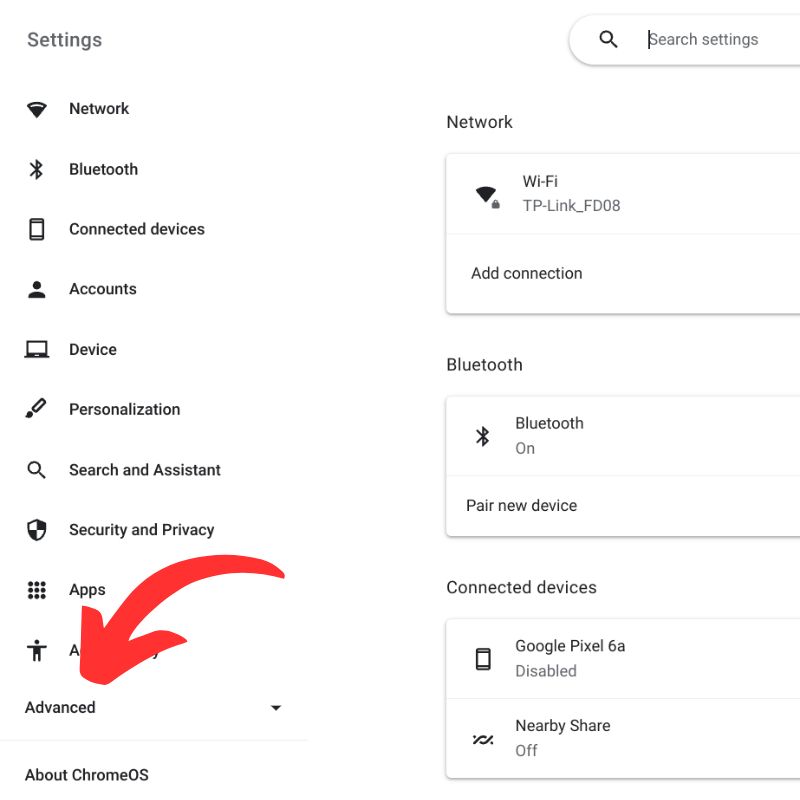
- Нажмите «Языки и ввод» , чтобы открыть настройки языка.
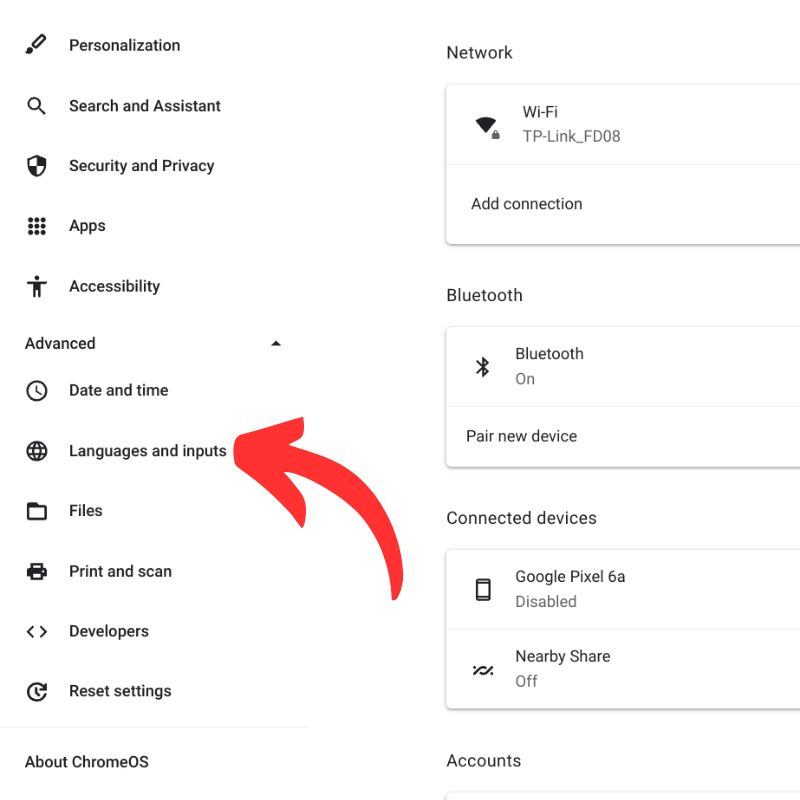
- В разделе «Языки» нажмите «Язык устройства» , чтобы выбрать язык, который вы хотите добавить.
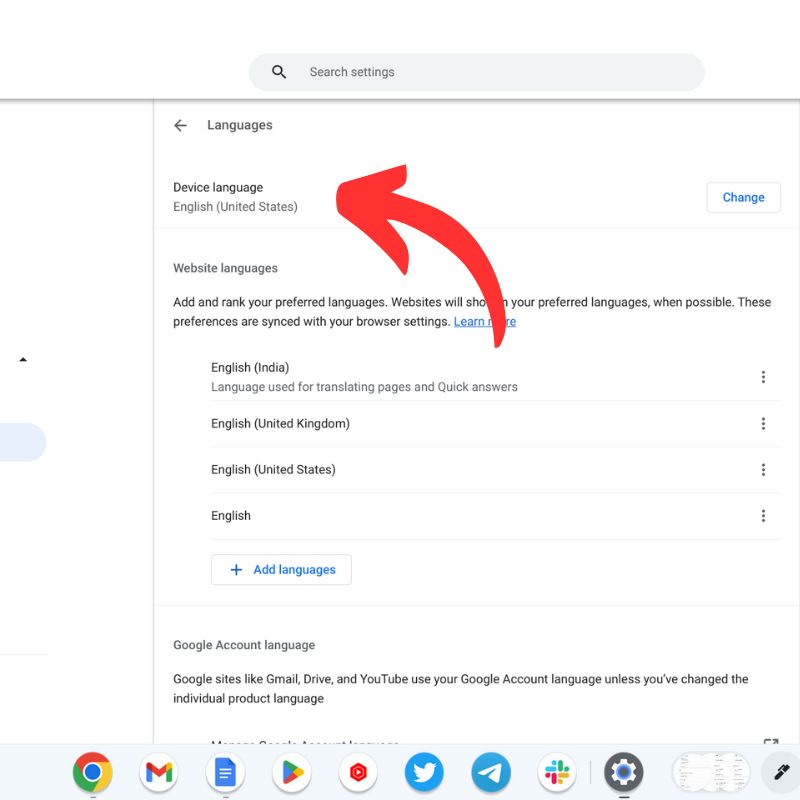
- Выберите нужный язык из списка доступных языков.
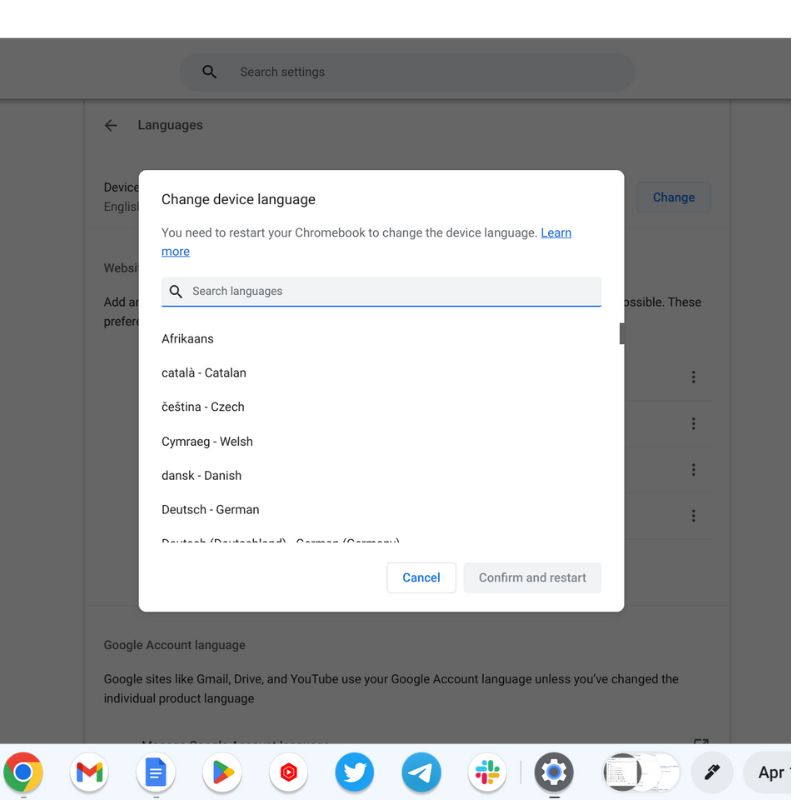
- После того, как вы выбрали язык, нажмите «Отображать ОС Google Chrome на этом языке », чтобы изменить язык системы.
- После внесения изменений нажмите кнопку «Перезапустить» , чтобы применить новые языковые настройки.
Ваш Chromebook теперь будет использовать выбранный вами язык.
Как изменить язык веб-сайта в ChromeOS
Изменить язык веб-сайта на Chromebook можно несколькими способами.
- Используйте встроенную функцию перевода Chrome : если веб-сайт недоступен на предпочитаемом вами языке, Chrome может предложить вам перевести веб-страницу. Найдите кнопку «Перевести» в адресной строке и нажмите ее, чтобы увидеть список доступных языков. Выберите нужный язык, и веб-страница будет переведена.
- Используйте расширение для браузера . Вы также можете использовать расширение для браузера, например Google Translate , для перевода веб-сайта на предпочитаемый вами язык. Чтобы установить расширение, откройте Интернет-магазин Chrome, найдите Google Translate и нажмите кнопку «Добавить в Chrome» , чтобы установить его.
- Измените язык системы Chromebook . Если вы хотите, чтобы все веб-сайты отображались на определенном языке, вы можете изменить язык системы Chromebook (как описано в предыдущем разделе). Это изменит язык всех веб-сайтов, которые вы посещаете.
- Найдите переключатель языка на веб-сайте . На некоторых веб-сайтах есть переключатель языка, который позволяет вам выбрать нужный язык. Найдите на веб-сайте кнопку или раскрывающееся меню с надписью «Язык» или «Выбрать язык» .
Обратите внимание, что не все веб-сайты могут быть доступны на предпочитаемом вами языке, а переводы могут быть не всегда правильными.
Как изменить язык ввода с клавиатуры на Chromebook
Чтобы изменить язык ввода на Chromebook, выполните следующие действия.
- Нажмите на область состояния в правом нижнем углу экрана (где отображается текущее время).
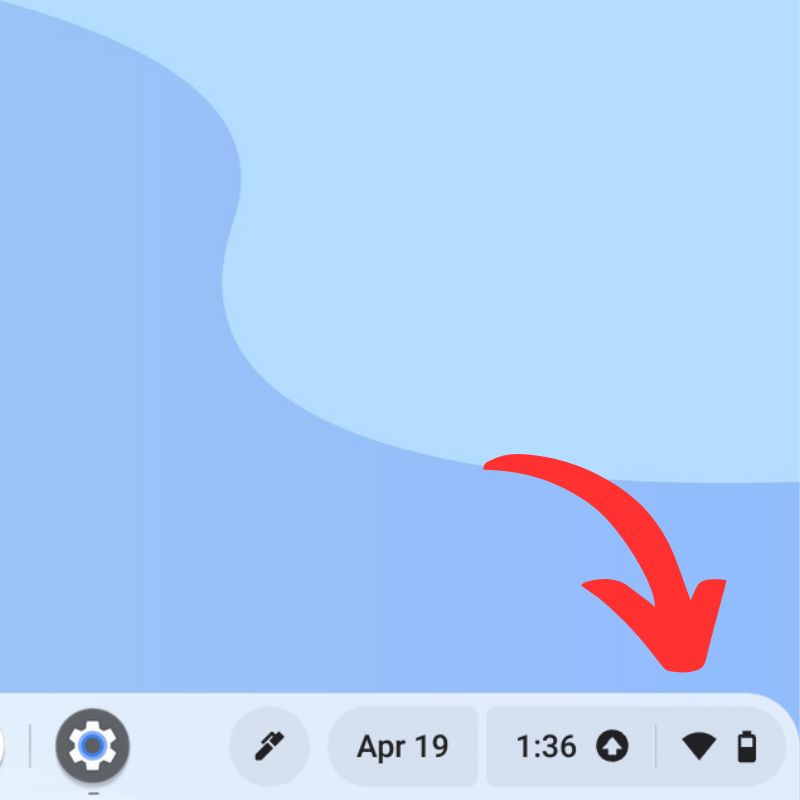
- Щелкните значок настроек (значок шестеренки), чтобы открыть меню настроек.
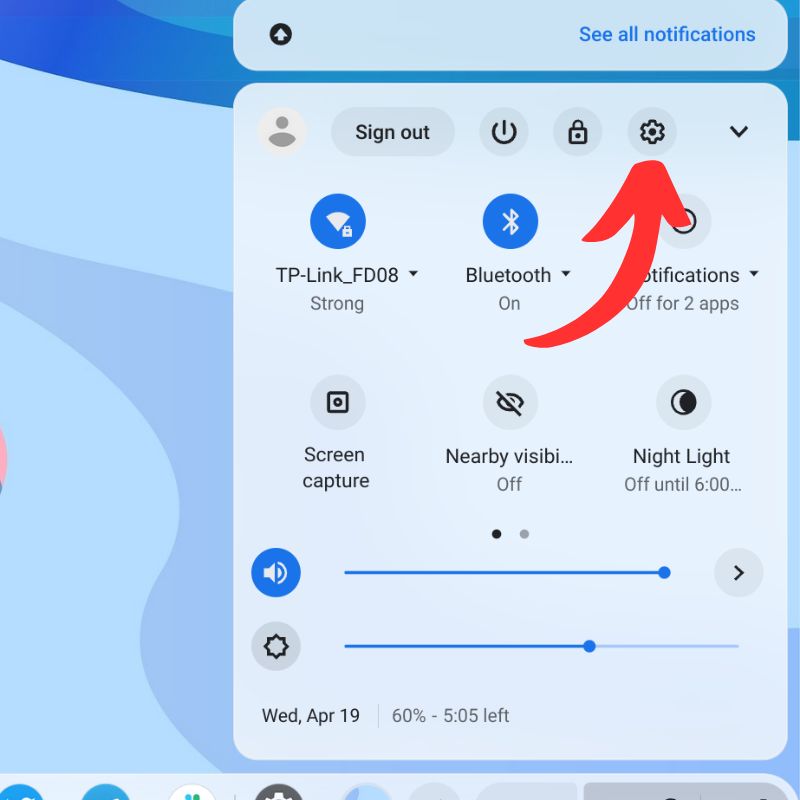
- Прокрутите вниз до раздела «Дополнительно» и нажмите на него, чтобы развернуть его.
![расширенный набор how to change language on chromebook [2023] - advanced set](/uploads/article/13542/i5ZX4BOgE5jr2uQl.jpg)
- Нажмите «Языки и ввод» , чтобы открыть настройки языка.
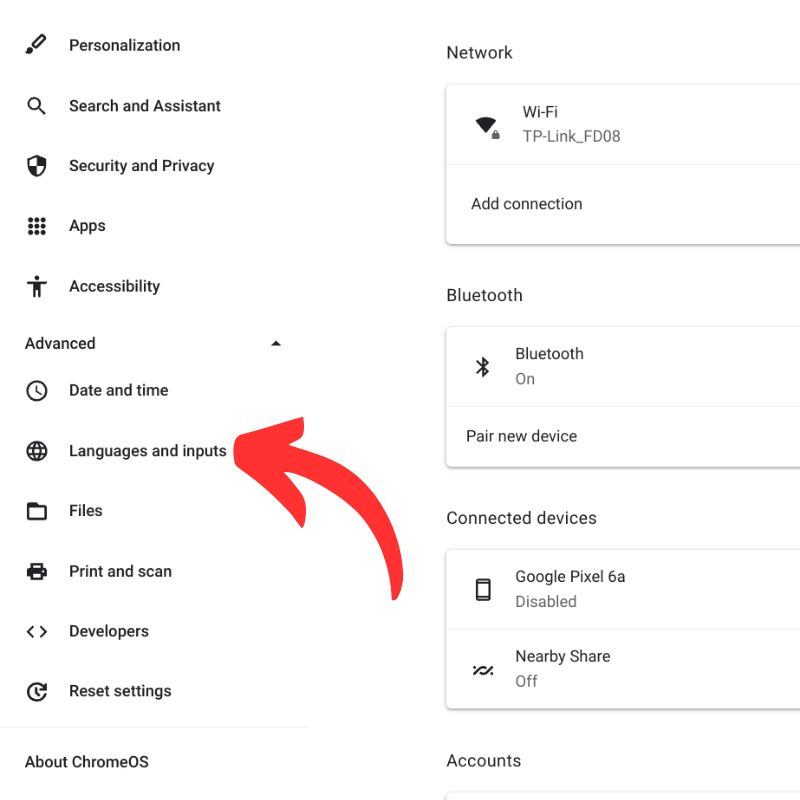
- В разделе «Вводы и клавиатуры» нажмите «Добавить методы ввода» .
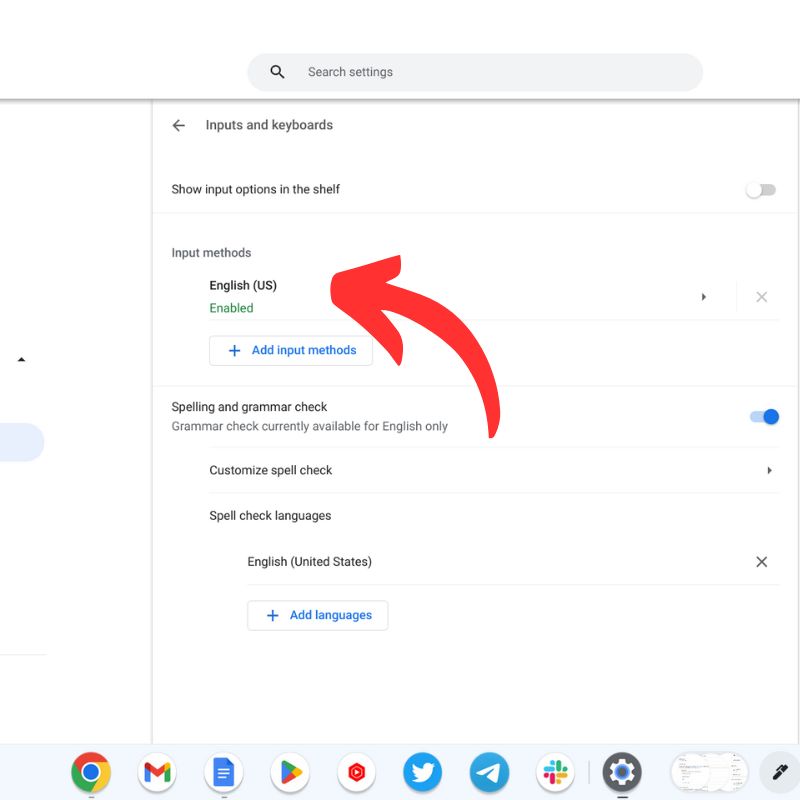
- Выберите метод ввода, который вы хотите использовать, из списка доступных параметров. Вам может потребоваться загрузить языковой пакет, если он еще не установлен.
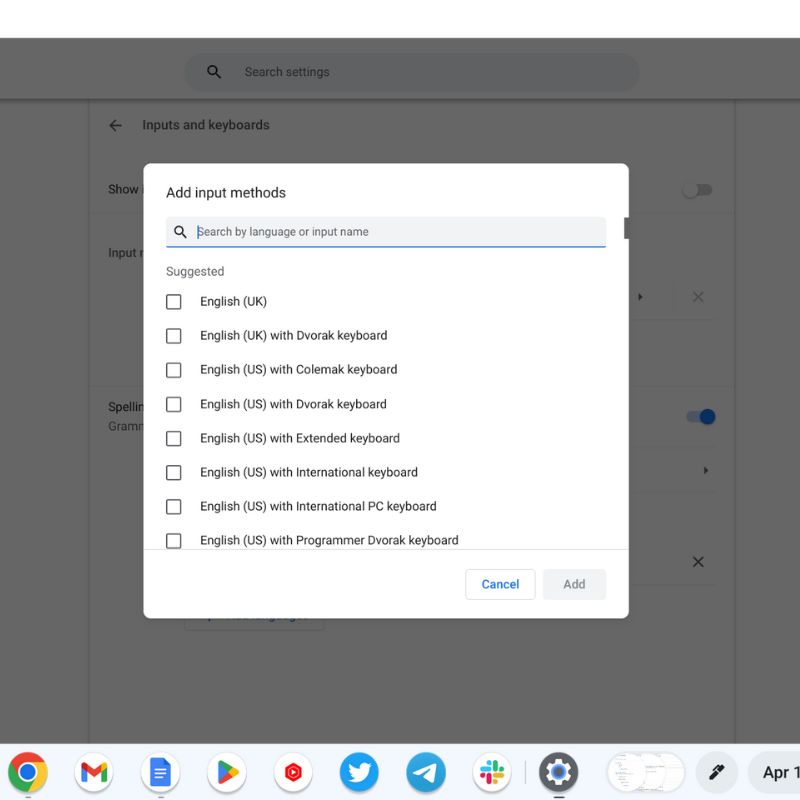
- Включите переключатель Показать параметры ввода на полке .
- После добавления нового метода ввода вы можете переключаться между языками ввода, щелкнув значок языка на полке (нижняя полоса рабочего стола). Вы также можете использовать сочетание клавиш Ctrl + Shift + Space для переключения между языками ввода.
Обратите внимание, что некоторые методы ввода имеют специальную раскладку клавиатуры или требуют специальных символов. Обязательно ознакомьтесь с методом ввода, который вы используете, чтобы обеспечить правильное использование.

Простые способы изменить язык вашего Chromebook
Сменить язык операционной системы всегда должно быть легко, поскольку пользователю важно знать, что делает каждый переключатель. Если с устройством что-то не так и вы не можете это исправить из-за языкового барьера, это становится проблемой.
Большинство операционных систем предлагают возможность выбора предпочитаемого языка при настройке нового устройства. Однако, если вам нужно изменить язык системы или веб-сайта, чтобы лучше понять его, вы можете выполнить все шаги, описанные в предыдущих разделах.
Дайте нам знать в комментариях, если у вас есть другие идеи, связанные с Chromebook.
Часто задаваемые вопросы об изменении языков на вашем Chromebook
Могу ли я использовать несколько языков на своем Chromebook?
Да, вы можете использовать несколько языков на своем Chromebook. Chromebook поддерживает несколько языков. Вы можете добавлять и удалять языки в разделе «Языки» в приложении «Настройки». Вы также можете дополнительно настроить языковые параметры, изменив раскладку клавиатуры, метод ввода и многое другое.
Как переключаться между языками на Chromebook?
Вы можете переключаться между языками на Chromebook, щелкнув в правом нижнем углу экрана, где находится изображение вашей учетной записи. Оттуда щелкните ярлык языка и выберите нужный язык.
Повлияет ли изменение языка на моем Chromebook на мою раскладку клавиатуры?
Да, когда вы меняете язык на Chromebook, раскладка клавиатуры также может измениться, чтобы соответствовать новому языку. Вы можете вернуть раскладку клавиатуры к предпочитаемой раскладке, перейдя в раздел « Ввод и клавиатура » меню « Языки и ввод » в приложении «Настройки».
Могу ли я использовать рукописный ввод на других языках, кроме английского, на моем Chromebook?
Да, на Chromebook можно использовать рукописный ввод на языках, отличных от английского. Chromebook поддерживает рукописный ввод на различных языках, включая китайский, японский и корейский, а также на многих европейских и ближневосточных языках.
Нужно ли перезагружать Chromebook после смены языка?
В большинстве случаев вам не нужно перезапускать Chromebook после смены языка. Изменение языка должно вступить в силу немедленно, и вы сразу же сможете использовать свое устройство на новом языке.
